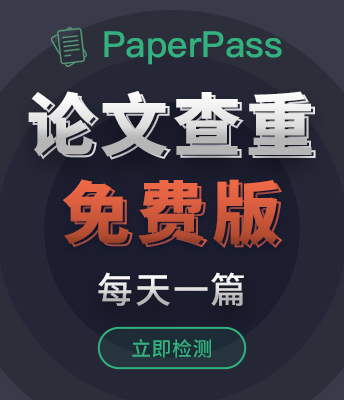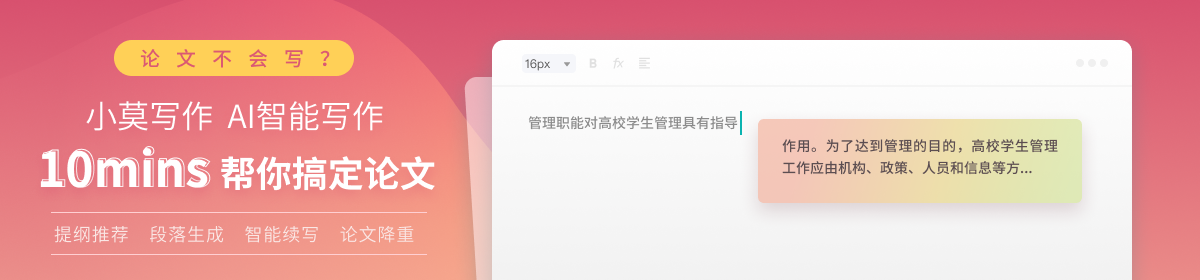- 钛学术文献服务平台 \
- 学术期刊 \
- 信息科技期刊 \
- 计算机软件及计算机应用期刊 \
- 电脑应用文萃期刊 \
巧妙快输学籍号
巧妙快输学籍号
基本信息来源于合作网站,原文需代理用户跳转至来源网站获取
摘要:
在用Excel管理学籍时,往往需要输入学籍号,近十位的数字得一个一个输入,实在是一项重复性很大的工程。如果学籍号排序是呈等差数列排列,那最方便的方法当然是输入第一个学籍号后,用右键向下拖动此单元格的权柄,松开右键在弹出菜单中选择“序列”,然后在“序列”窗口(如图1)中选择类型为“等差数列”,填写“步长值”后点击“确定”,在所选的单元格中,就实现了学籍号的自动填写。不过,往往每个学籍号的前几位是一样的,而后几位却并非有规律排列。这时,我们可以让Excel自动填写相同的内容,而我们仅只需要输入后面的数字,从而大大减少工作量。1、选择需要的单元格区域。2、在“工具”菜单上,单击“单元格”命令。3、单击“数字”标签,在“分类”框中,单击“自定义”,在“类型”框中键入“"02103"@”(如图2)。需要注意的是:02103必须用半角的双直引号括起来,@也应是半角字符,最后单击“确定”按钮。现在,在上述选择的单元格区域的任一单元格中,键入“222”,则当你按下回车键结束输入后,该单元格出现的是“02103222”。文萃巧妙快输学籍号@杰子

推荐文章
学籍档案及现代化管理
学籍档案
计算机技术
管理
井口集输站快建快投技术
井口集输站
集成
快建快投
橇装化
医学院校学籍预警制度实施初探
医学院校
学籍预警
实践
提升学籍管理质量建设和谐服务环境
学籍管理
问题
对策
内容分析
关键词云
关键词热度
相关文献总数
(/次)
(/年)
引文网络
引文网络
二级参考文献 (0)
共引文献 (0)
参考文献 (0)
节点文献
引证文献 (0)
同被引文献 (0)
二级引证文献 (0)
2004(0)
- 参考文献(0)
- 二级参考文献(0)
- 引证文献(0)
- 二级引证文献(0)
引文网络交叉学科
相关学者/机构
期刊影响力
电脑应用文萃
主办单位:
天津电子出版社
出版周期:
月刊
ISSN:
1672-7592
CN:
12-1367/TP
开本:
16开
出版地:
北京市102627信箱1分信箱
邮发代号:
创刊时间:
1995
语种:
chi
出版文献量(篇)
4082
总下载数(次)
2
总被引数(次)
89
期刊文献
相关文献
推荐文献

 免费查重
免费查重